如果您是指在 Adobe Photoshop(PS)软件中更换店招图像,您可以按照以下步骤进行操作:
1. 打开店招图像:在 Photoshop 软件中,使用菜单中的"文件(File)"选项或使用快捷键Ctrl + O(Windows)/Cmd + O(Mac)打开要更换的店招图像文件。
2. 选择和拷贝图像:使用选择工具(如矩形选择工具、椭圆选择工具或套索工具),在店招图像文件中选择您想要使用的部分,并使用快捷键Ctrl + C(Windows)/Cmd + C(Mac)或通过菜单中的"编辑(Edit)"选项选择"复制(Copy)"。
3. 粘贴到目标图像:在 Photoshop 中打开目标图像,然后使用快捷键Ctrl + V(Windows)/Cmd + V(Mac)或通过菜单中的"编辑(Edit)"选项选择"粘贴(Paste)",将之前复制的店招图像粘贴到目标图像中。
4. 调整大小和位置:使用变换工具(快捷键Ctrl + T(Windows)/Cmd + T(Mac))可以调整店招图像的大小和位置。拖动边框以调整大小,并移动图像以调整位置。
5. 保存更改:一旦调整好店招图像的大小和位置,使用菜单中的"文件(File)"选项或快捷键Ctrl + S(Windows)/Cmd + S(Mac)保存目标图像,以应用更换后的店招图像。
需要注意的是,具体步骤可能因 Photoshop 版本和个人需求而有所不同。以上是一般的步骤指导,希望对您有帮助。
打开PS,新建文件,设置前景色为深蓝色,按ALT+DEL组合键填充颜色;新建图层,用钢笔工具绘制出店招的字型,这里我把“蘑菇网咖”的“蘑”字用字母代替,简洁明了还不失好看。绘制完MO之后,设置前景色为玫红色(颜色自定),在路径面板下用前景色填充路径
新建图层,接着用文本工具输入“网咖”字样,按CTRL+T组合键调整大小至比例协调
新建图层,用文本工具输入“菇”字,这里可以变换种字体和颜色,将大小调整好放在圆圈里面,显得比较好看
接着新建图层,在画面上绘制一个星光(星光的绘制方法在之前发的经验里已经介绍过了,所以这里不作介绍),将星光放在合适位置,可以按CTRL+T组合键调整大小
按ALT键的同时拖动星光,此时会自动生成“星光副本”,将大小调小一点,放置在合适位置,也可将透明度调暗一点,使之形成明暗的美感,依次复制出多个星光效果
做完后看看还有什么地方需要改进,这里我加入了一个蘑菇的图案,使整体风格变得更可爱清新
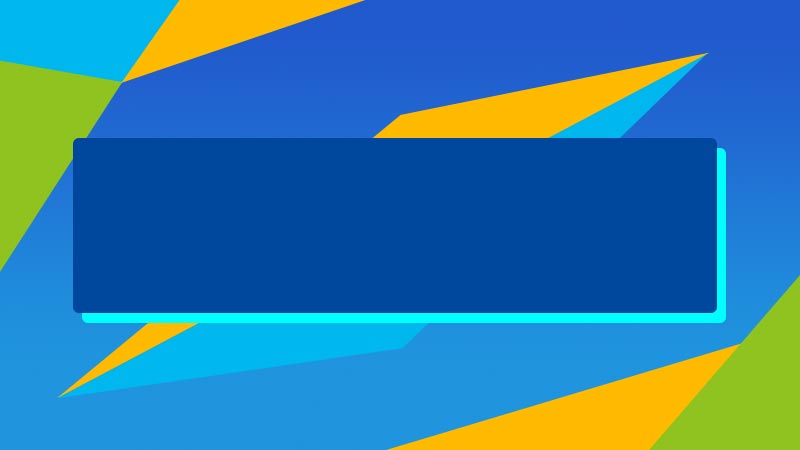







全部回复
